Как да мига етапа на рутер TP-LINK по стъпка инструкциите в картинки
рутер модел TL-WR941ND от китайски производител TP-LINK е по-стар модел линия на Wireless N рутери, предназначени за дома или малкия ofisa.Etim обяснява високата си популярност сред потребителите - на цена, повече от две хиляди рубли закупен скоростта не жица до 100 мегабита в секунда и безжична до 300 мегабита в секунда. Но много често се чудя - как да мига връзката рутер TP, как да го свържете към компютър, как да конфигурирате, и много, много повече.
Нека се опитаме в тази статия, за да отговори на всички често задавани въпроси.
Съдържание на пакета
Започнете в началото - покупка в магазина. Сред другите кутии на рафта може да се намери на нашия светъл зелен цвят на кутията.

Box рутер TL-WR941ND
На лицевата страна на картината на устройството намира, модел и основните отличителни предимства. За останалата част от лицата на кутията правилно оформен други характеристики.
След отваряне на кутията, ние открихме следните компоненти:
Директно рутер TP LINK TL на wr941nd;
Три сменяем ненасочена антена с печалба от 3 DBI;
Малък импулсен захранващ блок 9B / 0,85A;
усукана кабел кратко чифт мрежа;
ROM със софтуер и цифровизирани инструкции;
Печатните издания на инструкциите за инсталиране и настройка на бързото + гаранционната карта.

Опции рутер TL-WR941ND
Тъй като импулсно захранване, трансформатор, а не на предишното поколение, когато работата му може да се чуе едва забележимо скърцат - е в норма, то не трябва да се страхуват.
Антени, честно казано, не най-силните, и тя може да бъде променена, ако е необходимо, но трябва да се вземат предвид при закупуване на тип конектор - това SMA.
Външен вид рутер
Ако кажете накратко - появата на стандарта. Правоъгълната форма на случая, бял цвят пластмасова вложка с черно на предната и три антени на задната страна - че появата на рутера.

Външен вид Router TL-WR941ND
Светодиоди черна кутия предния панел са разположени, които са или светлина или светкавица. Показатели могат да определят наличието на мощност, състоянието на самодиагностика, активността на жични и безжични мрежи, и QSS режим активност (известен също като функция WPS). Ако индикаторът мига - тя преминава през трафика на интерфейса.
В непосредствена близост до LED панел има бутон за активиране на QSS.
Горният капак на корпуса на рутера, причинени TP-LINK лого върху страничните повърхности са хоризонталните разрези за охлаждане. Но трябва да се отбележи, че тя се загрява малко, с прегряване проблеми, които не са налични.
Задният панел на рутера, на дъното
Всички останали бутони свързват стандартен производител е пуснала на задната страна на рутера.

На задната страна на рутера TL-WR941ND
Тук ние виждаме три свързан антена, четири LAN порта (жълт), един WAN порт (сини), с източник на захранване и малък бутон «Ново», което е необходимо, ако след като тромава настройка не работи рутер TP-LINK. С натискане на този бутон, малко тънък и задръжте за 10 секунди, рутера ще възстанови всички настройки към фабричните им стойности.
В долната част на етикета на машината да е поставен информация.
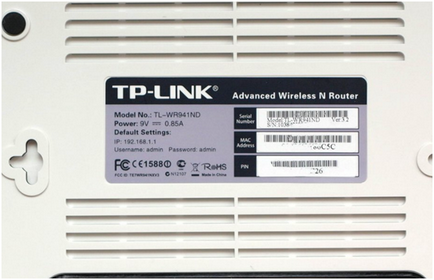
Информация стикер на дъното на рутер TL-WR941ND
Създаване на рутера
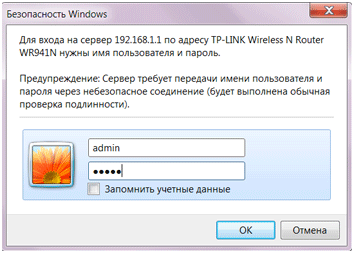
Натиснете бутона "ОК", а ние сме в менюто за настройки.
Ние отидете на страницата и да видим това, което трябва да се направи избор на хардуер версия.
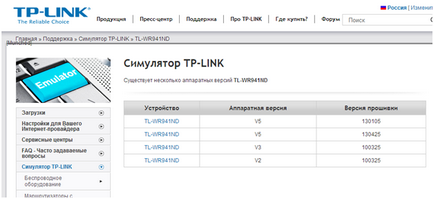
Настройките за онлайн симулатор на рутер TL-WR941ND
Брой на нашата версия, ние можем да намерим на етикета на дъното, в областта на сериен номер под баркода.
Обновяване на фърмуер на рутера
На първо място да разгледаме как да се актуализира фърмуера на рутера. Тази процедура не е задължително, но в новите версии на корекции на грешки на софтуера и допълни новата функционалност.
Първата стъпка е да изтеглите файла на фърмуера. Отидете на уеб страницата.
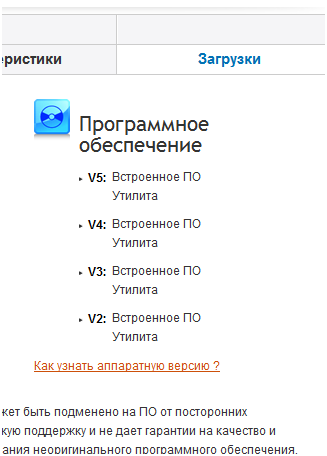
Web страница, за да изтеглите актуализирания софтуер
Обратно към списъка трябва да изберете вашия хардуер версия, кликнете върху избраната версия и укажете пътя, където да запишете файла. Спомням си това място.
На следващо място, от менюто за настройки на рутера, щракнете върху «Системни инструменти», в списъка, който се появява, изберете «Firmware Update» подменю.
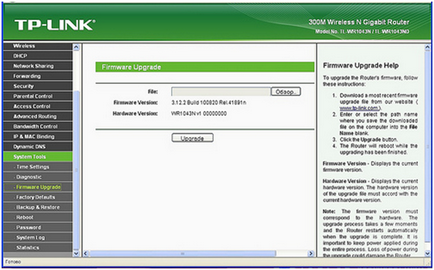
Firmware меню актуализация Router TL-WR941ND
Кликнете върху бутона "Browse ...", за да отворите Windows Explorer, изберете пътя към изтегления актуализирана версия на фърмуера, щракнете върху «Актуализация». Може автоматично да стартира процеса на актуализация, която продължава около една минута.
Внимание! Надстройката е забранено да се изключи рутера, тъй като тя може да се смята, че това зависи. В противен случай той ще се провали!
След оборудването, устройството автоматично ще се рестартира, фърмуера на връзката рутер TP бе актуализирана успешно.
Заслужава да се отбележи, че това е силно препоръчително да използвате кабелна връзка за обновяване на фърмуера, като Wi-Fi може просто да губят връзката, последствията от които е писано просто по-горе.
Създаване на безжичен рутер
Втората стъпка е да конфигурирате безжична Wi-Fi мрежа. Отиди до елемента «Wireless", "Безжична Настройка» менюто.
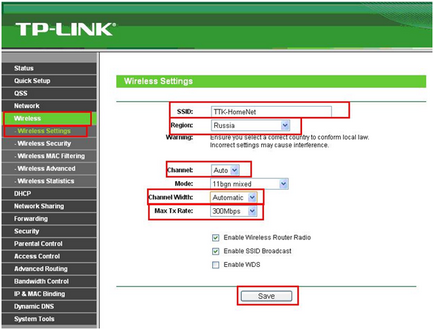
Основни настройки на Wi-Fi рутер TL-WR941ND
Ще се отвори прозорец на настройките за Wi-Fi. В SSID присвоява името на безжичната мрежа, район поле, Канал, Mode, Xhannel Ширина и Max Tx Rate оставите по подразбиране. Този стандарт избор на канал и битрейт, и там вече са инсталирани най-предпочитаните варианти.
След това конфигурирайте сигурността на мрежата. Преходите в «Wireless Security» подменю
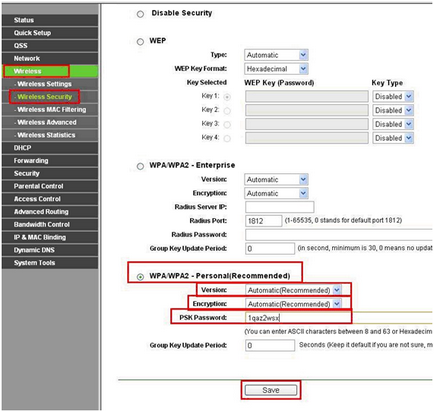
Security Configuration Wi-Fi рутер TL-WR941ND
WPA / WPA2 признат за най-пляскане устойчиви и следователно защитени от режим на защита. Изберете го, всички полета са оставени като е, а само променят поле PSK парола - парола за свързване Wi-Fi мрежа. Паролата трябва да е най-малко осем знака от латинската азбука и числата.
Кликнете «Save», с безжичната мрежа е създадена.